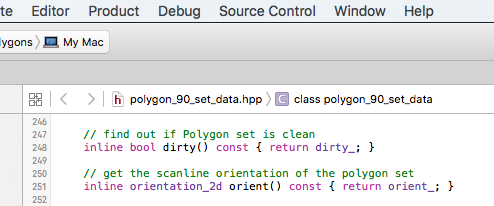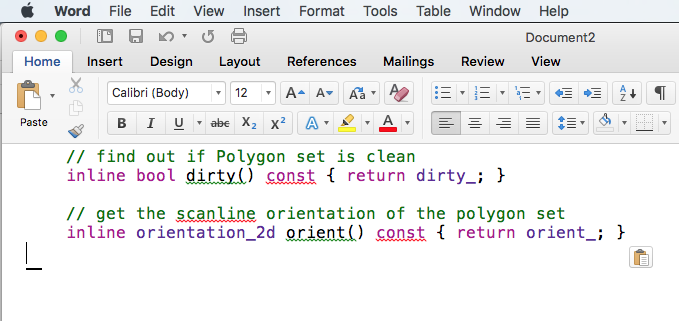Quelle est la meilleure façon d'insérer des exemples de code source dans un document Microsoft Word?
je dois écrire certains documents qui incluront des exemples de code source. Certains des exemples seront écrits à partir de L'IDE, et d'autres seront écrits en place. Mes exemples sont principalement en Java.
comme quelqu'un qui est habitué au LaTeX, faire cela dans Word est extrêmement douloureux. Cependant, je suis lié de Mot pour cela. Les seules options que j'ai vues sont:
- écrire ou Copier dans le document, puis utilisez une police de caractères fixe, organiser formatage et espoir que le mot n'a pas majuscules choses pour vous. Inutile de dire que cela ressemble à de la merde.
- copier et coller des screenshots de source code à partir de l'IDE. Au moins je garde couleur. Cependant, si je change de police la taille, je suis vissé. Je suis également vissé à travers les limites de la page. Et nous allons admettez-le, le mot n'est pas génial à gestion de plusieurs images sur un document.
- écrire HTML (pas vraiment une option ici)
est là une meilleure façon (et idéalement portable) de le faire? Y a-t-il au moins une sorte de style textuel similaire à L'environnement LaTeX? Est-il au moins quelques jolies imprimante que je pourrais copier-coller comme RTF?
11 réponses
je déteste et méprise absolument travailler gratuitement pour Microsoft, étant donné qu'après tous ces milliards de dollars, ils N'ont toujours pas d'avoir des guides appropriés sur ce genre de choses avec des captures d'écran sur leur fichu site web.
de toute façon, voici un guide rapide dans Word 2010, en utilisant le bloc-notes++ pour la coloration syntaxique, et une boîte de texte qui peut être sous-titrée:
- Choisissez Insertion / Zone De Texte / Zone De Texte Simple
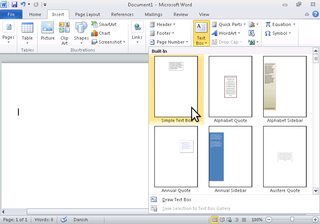
- une zone de texte par défaut est insérée

- passez à NPP, choisissez la langue pour la coloration syntaxique de votre code, allez aux Plugins / NppExport / Copiez RTF au bloc-notes
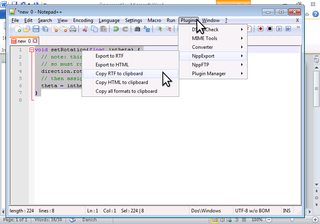
- revenir à word et collez-le dans la zone de texte, il peut être trop petites ...
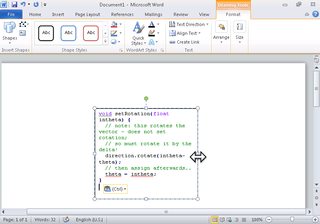
- ... vous devrez peut-être en changer la taille.
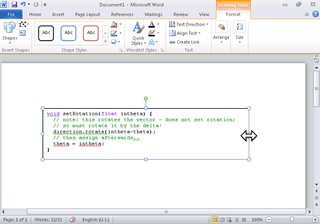
- après avoir sélectionné la zone de texte, faites un clic droit dessus, puis choisissez Insérer la légende ...
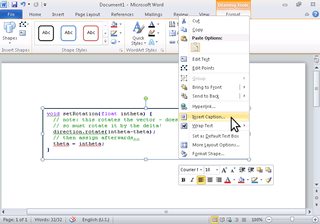
- dans le menu légende, si vous ne vous en avez déjà un, cliquez sur New Label, et définissez le nouveau label à "Code", cliquez sur OK ...
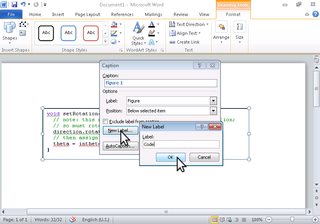
- ... puis dans la boîte de dialogue Légende, passez l'étiquette au Code, et appuyez sur OK
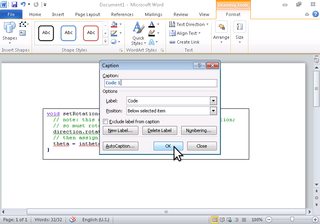
- enfin, Tapez votre légende dans la nouvelle boîte de légende
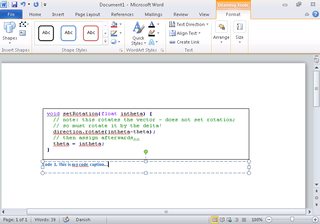
vous devez définir un style dans votre document Word et l'utiliser pour le code source. J'ai habituellement un style appelé "Code" qui a une police monospacée dans une petite taille de point, des onglets de taille fixe, l'espacement de ligne simple, pas avant/après l'espacement de paragraphe, etc. Vous n'avez besoin de définir ce style qu'une seule fois et de le réutiliser. Vous collez votre code source et lui appliquez le style "Code".
notez que certains éditeurs (par exemple Xcode sur le Mac) ajoutent aussi RTF comme texte au bloc - notes lors de la copie/collage entre les applications-Word reconnaît RTF et conserve utilement le formatage, la coloration syntaxique, etc.
code Source dans Xcode:
copié et collé au mot:
(Note: c'est une bonne idée de désactiver la vérification orthographique dans votre style" Code " dans le mot.)
je suis récemment tombé sur ce post et trouvé quelques conseils utiles. Cependant, j'ai fini par utiliser une approche entièrement différente qui convenait à mes besoins. Je partage l'approche et mon raisonnement de pourquoi j'ai choisi cette approche. Le post est plus long que je l'aurais souhaité, mais je crois que les captures d'écran sont toujours utiles. Heureusement, la réponse serait utile à quelqu'un.
mes exigences étaient les suivantes:
- ajouter des extraits de code à un document word, avec mise en évidence de la syntaxe pour une visibilité et une différenciation plus faciles du code et d'autres textes.
- extrait de Code doit être en ligne avec d'autres textes.
- code snippet doit casser à travers les pages en douceur sans aucun effort supplémentaire.
- extrait de Code doit avoir une belle bordure. L'extrait de Code
- doit être désactivé.
Mon Approche est comme ci-dessous:
- utiliser un outil externe pour réaliser la mise en évidence syntaxique de l'exigence 1 ci-dessus.
On pourrait utiliser le bloc-notes plus plus comme décrit ci-dessus. Cependant, j'utilise l'outil présent ici - http://www.planetb.ca/syntax-highlight-word . Cela me donne l'option d'utiliser le numéro de ligne, ainsi que la mise en évidence syntaxique très agréable. Les étapes pour atteindre la mise en évidence de la syntaxe sont énumérées ci-dessous:
- ouvrez le site internet fourni dans chrome et copiez le code extrait de code dans la zone de texte. Je vais utiliser un exemple de XML pour le démontrer (exemple de XML d'ici - http://www.service-architecture.com/articles/object-oriented-databases/xml_file_for_complex_data.html ).
- sélectionnez la langue dans le menu déroulant.
- cliquez sur le bouton "Afficher en surbrillance". Il ouvrira un nouvel onglet, avec un extrait de code en surbrillance syntaxique, dans ce cas L'échantillon XML que nous avons choisi. Voir l'image ci-dessous par exemple.
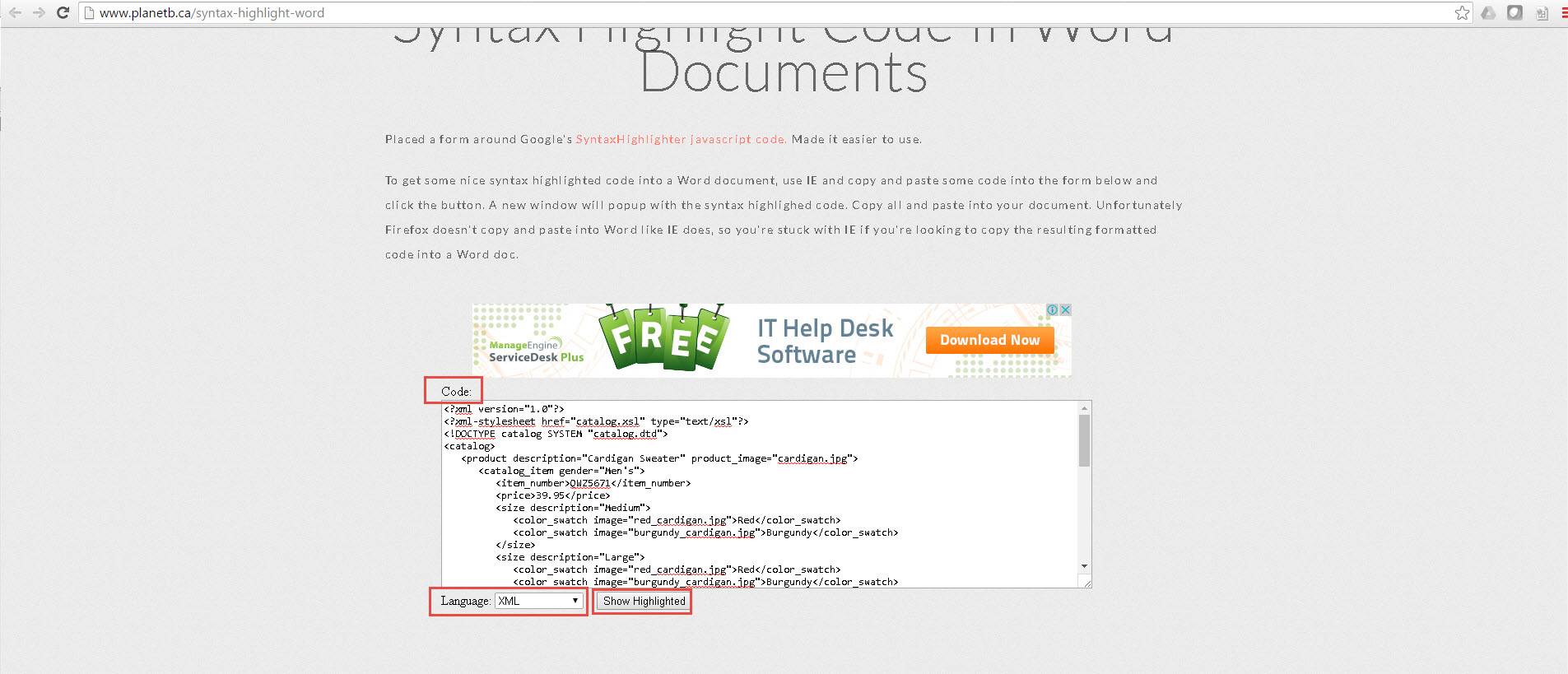
- pour désactiver les numéros de ligne, inspecter la page dans chrome. Puis, sous styles, désélectionner la propriété" marge "dans".dp-highlighter ol", comme le montre l'image ci-dessous. Si vous voulez garder les numéros de ligne, allez à l'étape suivante.
- sélectionnez le code en surbrillance syntaxique et cliquez sur Copier. Maintenant votre code est prêt à être collé dans Microsoft word.
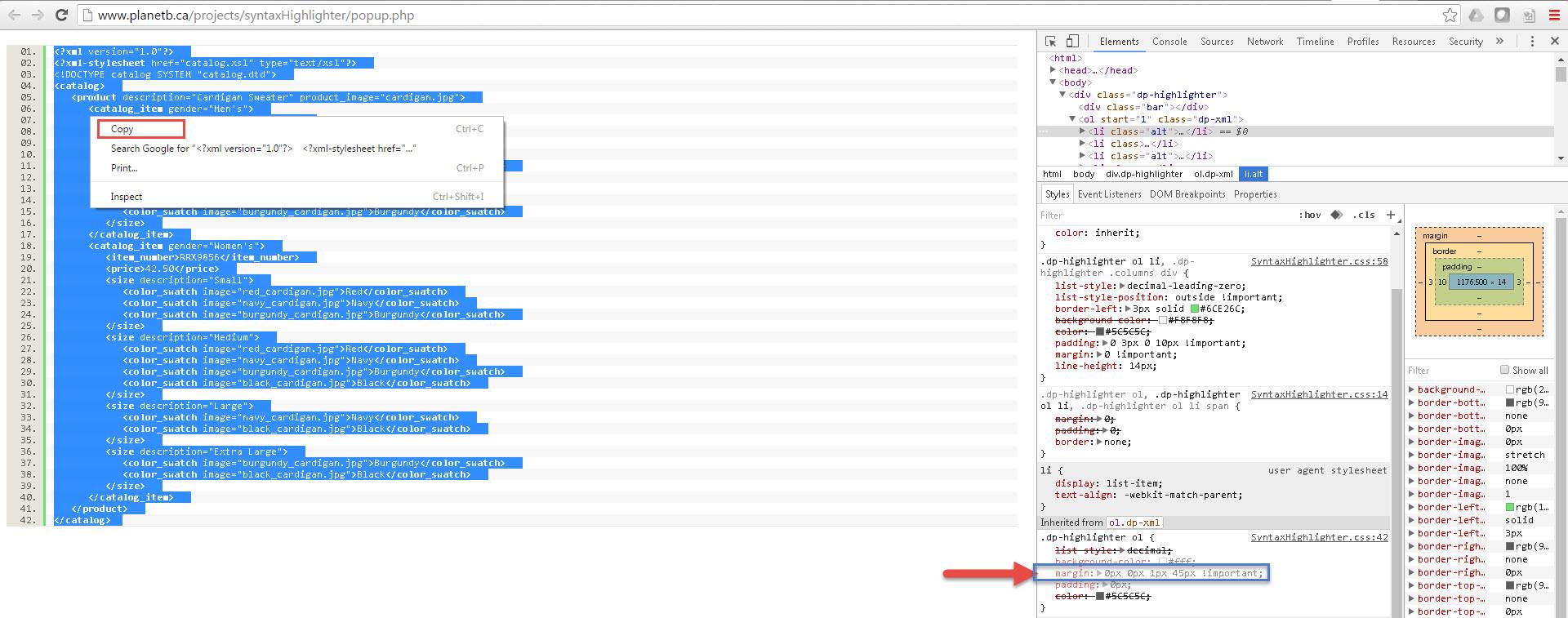 Grâce à ce blog pour fournir cette information - http://idratherbewriting.com/2013/04/04/adding-syntax-highlighting-to-code-examples-online-and-in-microsoft-word / .
Grâce à ce blog pour fournir cette information - http://idratherbewriting.com/2013/04/04/adding-syntax-highlighting-to-code-examples-online-and-in-microsoft-word / .
-
pour satisfaire aux exigences 2, 3 et 4 ci-dessus, utiliser le tableau dans Microsoft word, pour insérer l'extrait de code. Les étapes sont énumérées ci-dessous:
- insérer un tableau à colonne unique.
- coller le copié texte à partir de l'étape 1. dans la colonne de la table. J'ai gardé les numéros de ligne pour montrer comment cela fonctionne avec Microsoft word.
- appliquer bordure, comme vous voulez. J'ai utilisé la taille 1pt. Microsoft word snippet résultant apparaîtra comme montré dans la capture d'écran ci-dessous. Notez comme il se casse gentiment à travers la page - pas d'effort supplémentaire nécessaire pour gérer cela, ce à quoi vous vous heurter si vous insérez un objet "OpenDocument Text" ou si vous utilisez "Simple TextBox".
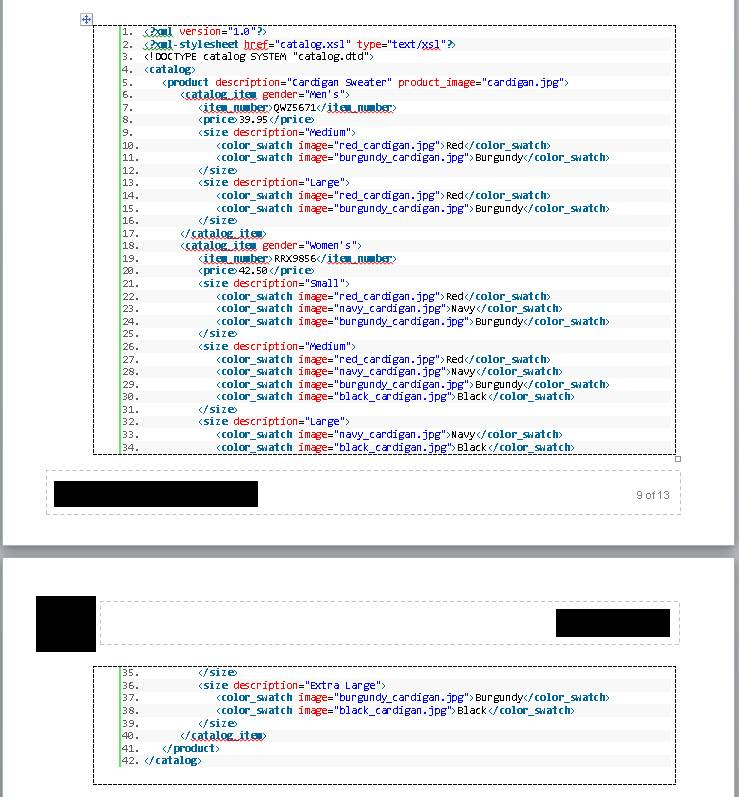
-
pour satisfaire à l'exigence 5, suivre les étapes ci-dessous:
- sélectionnez la table entière ou le texte.
- Aller à l'onglet Révision. Sous LANGUE, Choisissez "Proofing Language". Une nouvelle fenêtre pop-up seront présentés.
- Sélectionner"ne pas vérifier l'orthographe ou la grammaire". Ensuite, cliquez sur OK.
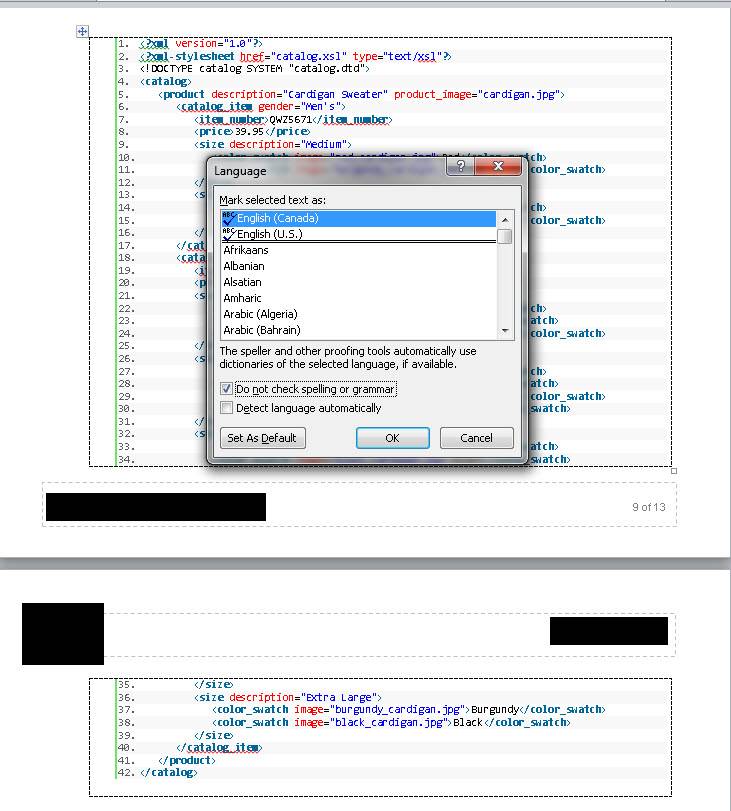
- texte résultant le correcteur est désactivé. Résultat Final est montré dans l'image ci-dessous et répond à toutes les exigences.
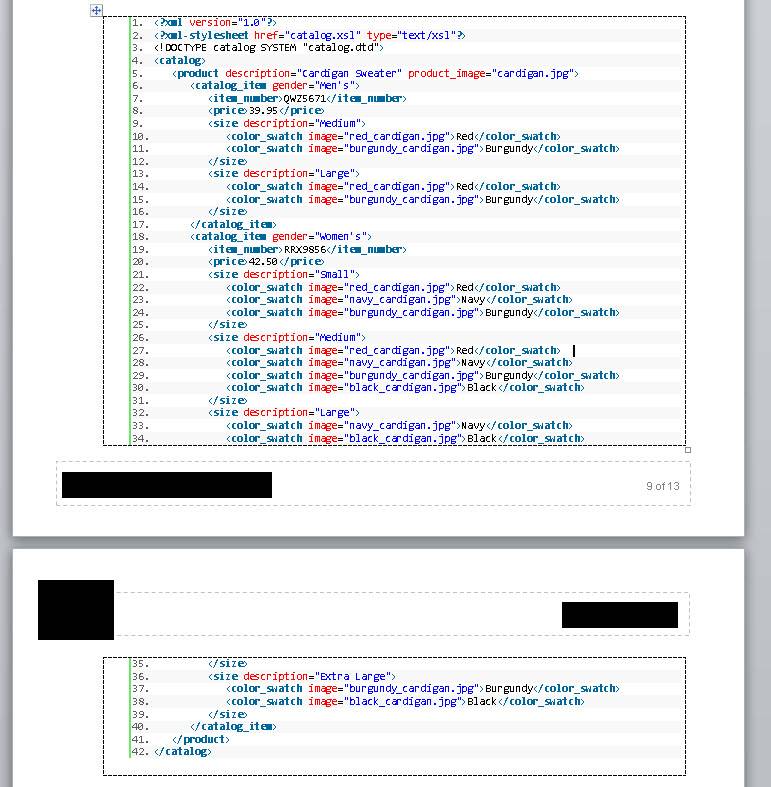
Veuillez indiquer si vous avez des commentaires ou des améliorations ou rencontrez des problèmes avec cette approche.
ça dépend de L'IDE. Visual Studio et Eclipse , par exemple, vous permettront de copier en RTF et coller dans Word, en gardant tout votre formatage.
Notepad++ a un plugin appelé "NppExport" (livré préinstallé) qui vous permet de copier vers RTF, bien que je ne me soucie pas beaucoup de la mise en évidence de la syntaxe de Notepad++(il serait certainement passable si). Ce qu'il fait, c'est supporter des douzaines de langues, alors que les IDEs susmentionnés sont limités à une poignée chacun (sans autres plug-ins).
ceci est lié à cette réponse: https://stackoverflow.com/a/2653406/931265 La création d'un objet résolu tous mes problèmes.
Insérer > Objet > Opendocument Text
ceci ouvrira une fenêtre de document, collera votre texte, le formatera comme vous voulez, et le fermera.
le résultat est un chiffre. Cliquez-droit sur l'objet et sélectionnez "ajouter un sous-titre".
vous pouvez maintenant faire la Croix références, créer un tableau de chiffres.
vous pouvez utiliser Open Xml Sdk pour cela. Si vous avez le code en html avec la couleur et le formatage. Vous pouvez utiliser altchunks pour l'Ajouter aux documents word. Consultez ce post Ajouter du code HTML de Chaîne d'OpenXML (*.docx) Document Espérons que cette aide!
vous pouvez utiliser le Plugin syntaxe Highlight dans MS. Word https://store.office.com/syntax-highlighter-WA104315019.aspx?assetid=WA104315019 . je suis cette étape et c'est le travail
dans Word, il est possible de coller du code qui utilise la couleur pour différencier les commentaires du code en utilisant" coller garder le formatage Source."Cependant, si vous utilisez le code collé pour créer un nouveau style, Word supprime automatiquement le texte codé en couleur et les modifie pour être noir (ou quelle que soit la couleur par défaut). Étant donné que L'application d'un style est la meilleure façon d'assurer la conformité aux exigences de format de document, Word n'est pas très utile pour documenter les programmes logiciels. Malheureusement, je n'ai pas rappelez-vous le Bureau Ouvert n'étant pas mieux. La meilleure solution consiste à utiliser la zone de texte simple par défaut.
Si vous êtes toujours à la recherche d'un moyen simple d'ajouter des extraits de code.
, vous pouvez facilement aller à [Insérer] > [Objet] > [Opendocument Text] > coller votre code > Enregistrer et Fermer.
, Vous pouvez aussi les mettre dans une macro et l'ajouter à votre barre d'accès.
notes:
- cela ne prendra que jusqu'à une page de code.
- votre Code pas être autocorrected .
- vous pouvez seulement interagir avec elle par double-clic elle.